Seiten zuschneiden
Mit UPDF können Sie Ihre PDF-Seiten ganz einfach und mit minimalem Aufwand zuschneiden. Das Tool ermöglicht Ihnen das Zuschneiden einzelner oder mehrerer Seiten und gibt Ihnen so präzise Kontrolle über das Layout Ihres Dokuments.
In dieser Anleitung führen wir Sie durch zwei einfache Methoden zum Zuschneiden von PDF-Seiten in UPDF.
1. Eine Seite zuschneiden
Wie bereits erwähnt, ermöglicht Ihnen der Modus „Seiten zuschneiden“ das horizontale und vertikale Zuschneiden einer PDF-Seite und bietet Ihnen so maximale Kontrolle über den Zuschnitt. Wenn Sie UPDF noch nicht installiert haben, klicken Sie auf die Schaltfläche unten.
Windows • macOS • iOS • Android 100% sicher
Öffnen Sie zunächst Ihre PDF-Datei und klicken Sie auf die Werkzeuge -Funktion, um aus der erweiterten Liste die Option „Zuschneiden“ auszuwählen.
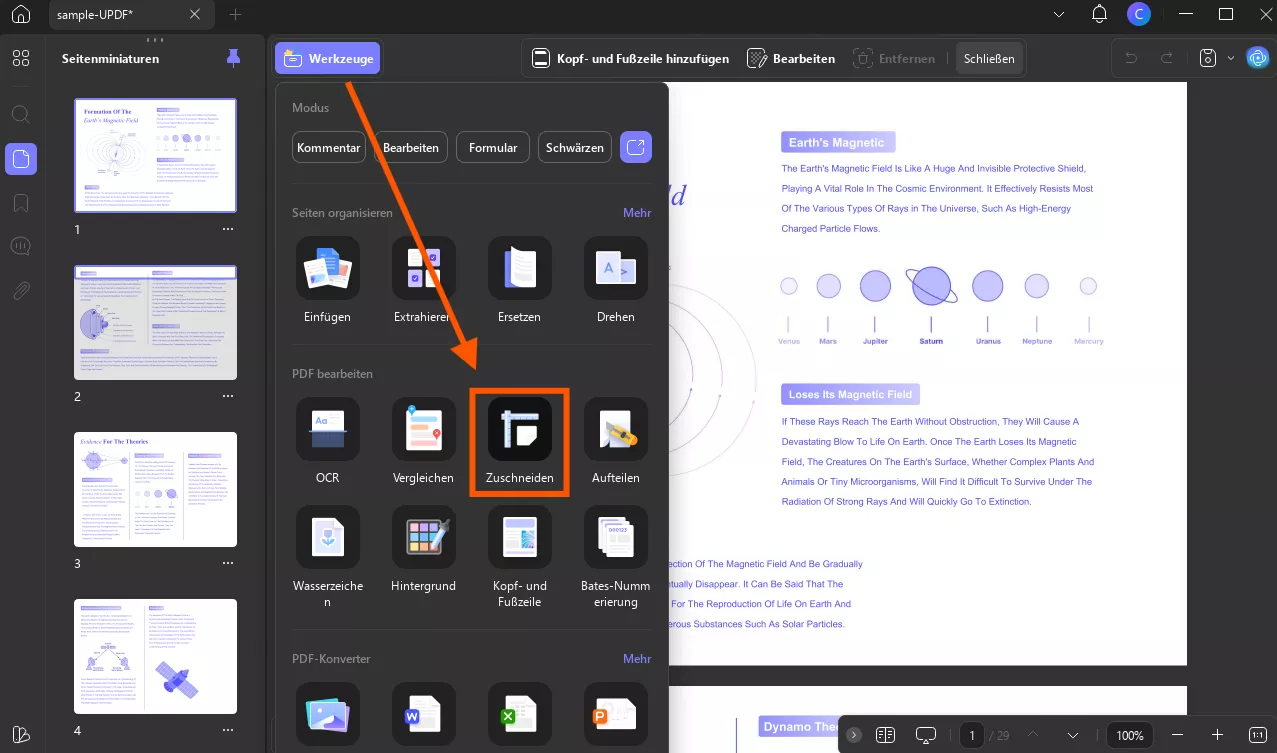
Wenn Sie über die Werkzeugfunktion auf das Zuschneidewerkzeug zugreifen, stehen Ihnen drei Optionen zur Verfügung: „Seitenformat“, „Änderungen Rückgängig machen“ und „Anwenden“.
Verwenden Sie das violette Feld, um die Ränder für den Zuschnitt festzulegen. Sobald Sie den Bereich angepasst haben, klicken Sie auf die Schaltfläche „Anwenden“, um ihn zuzuschneiden.
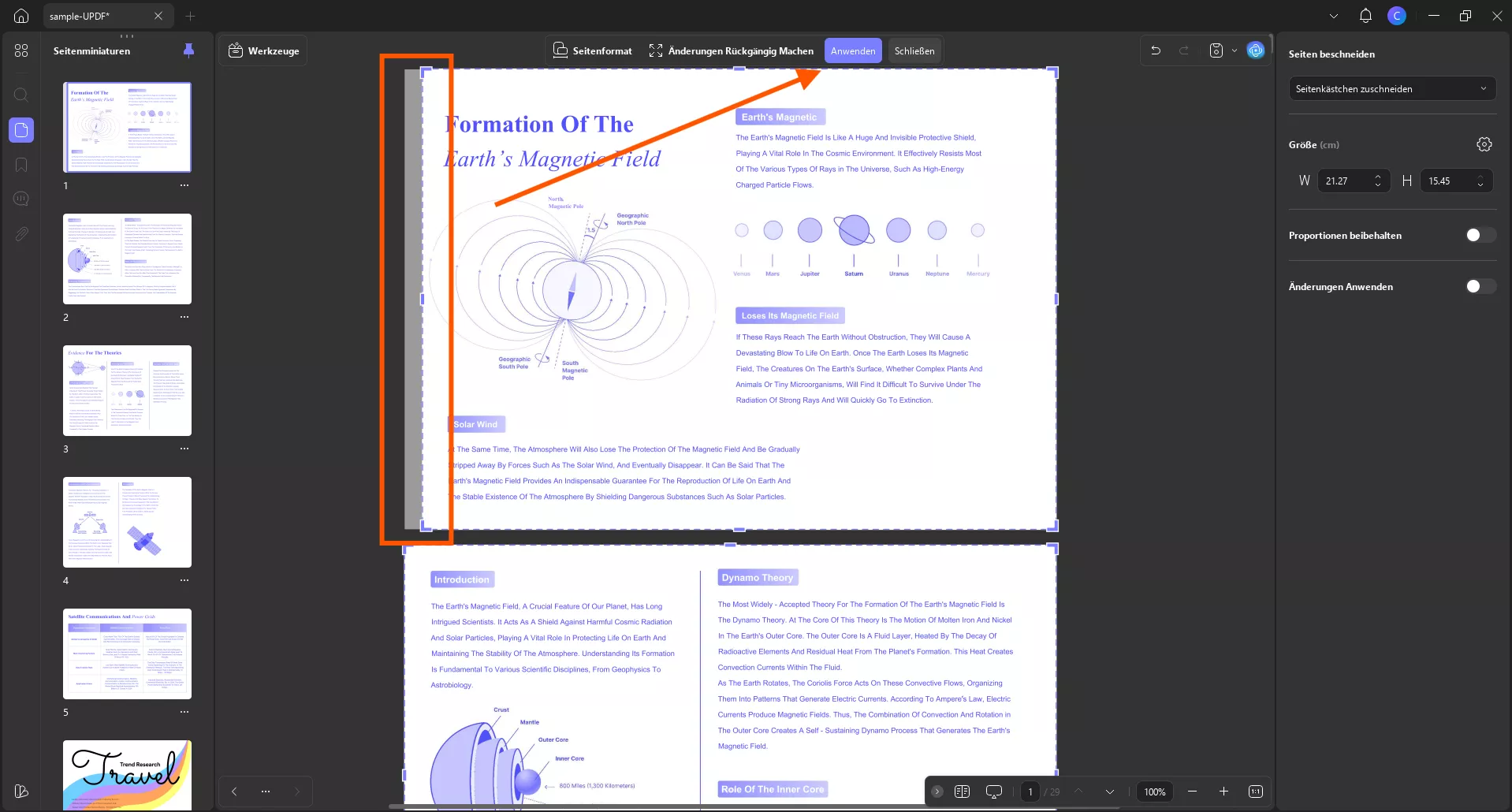
Wenn Sie sich eingehender mit der Zuschneidefunktion von UPDF befassen, werden Sie einige weitere Optionen entdecken:
1.1 Zuschneideoptionen
Das rechte Bedienfeld bietet mehrere Optionen zum Zuschneiden:
- Seitenkästchen zuschneiden: Definieren Sie die Breite und Höhe des PDF-Dokuments. Dies entspricht der Angabe von Abmessungen zum Zuschneiden des PDF-Dokuments.
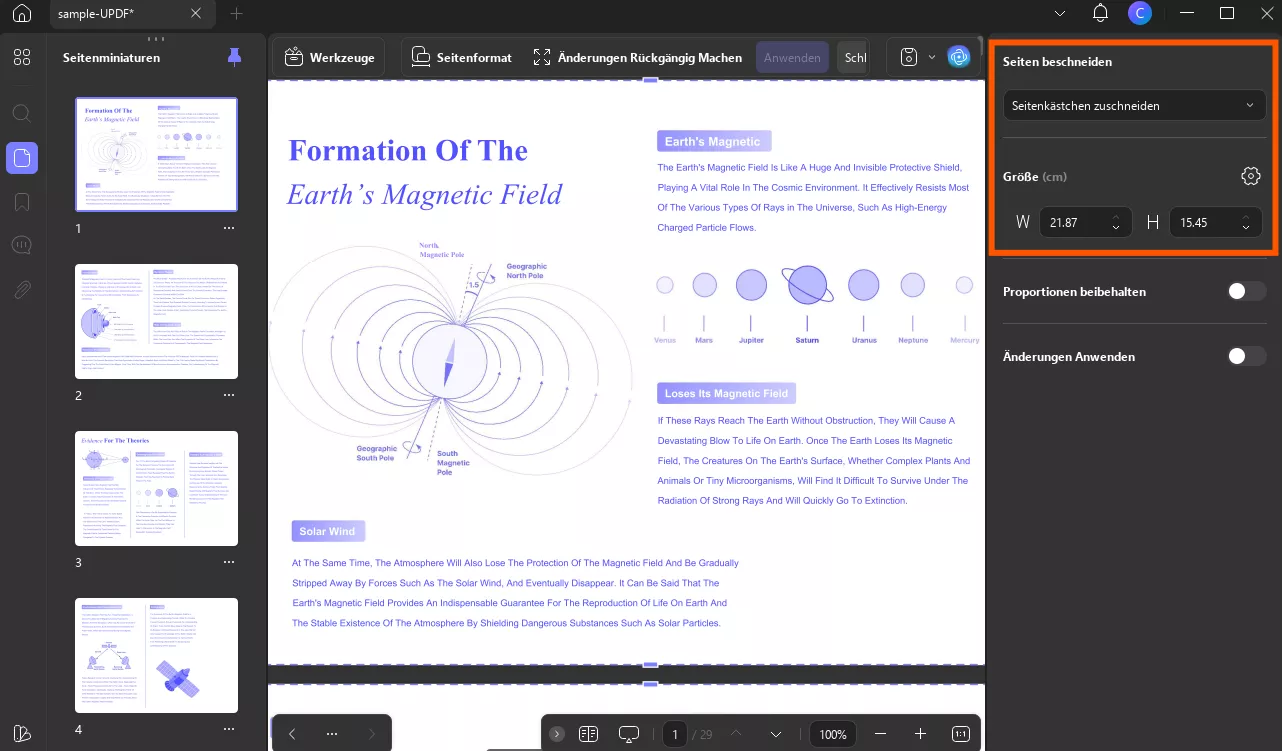
- Ränder zuschneiden: Legen Sie alle 4 Ränder (oben, unten, links und rechts) der PDF-Datei fest, indem Sie die Abmessungen im verfügbaren Abschnitt definieren.
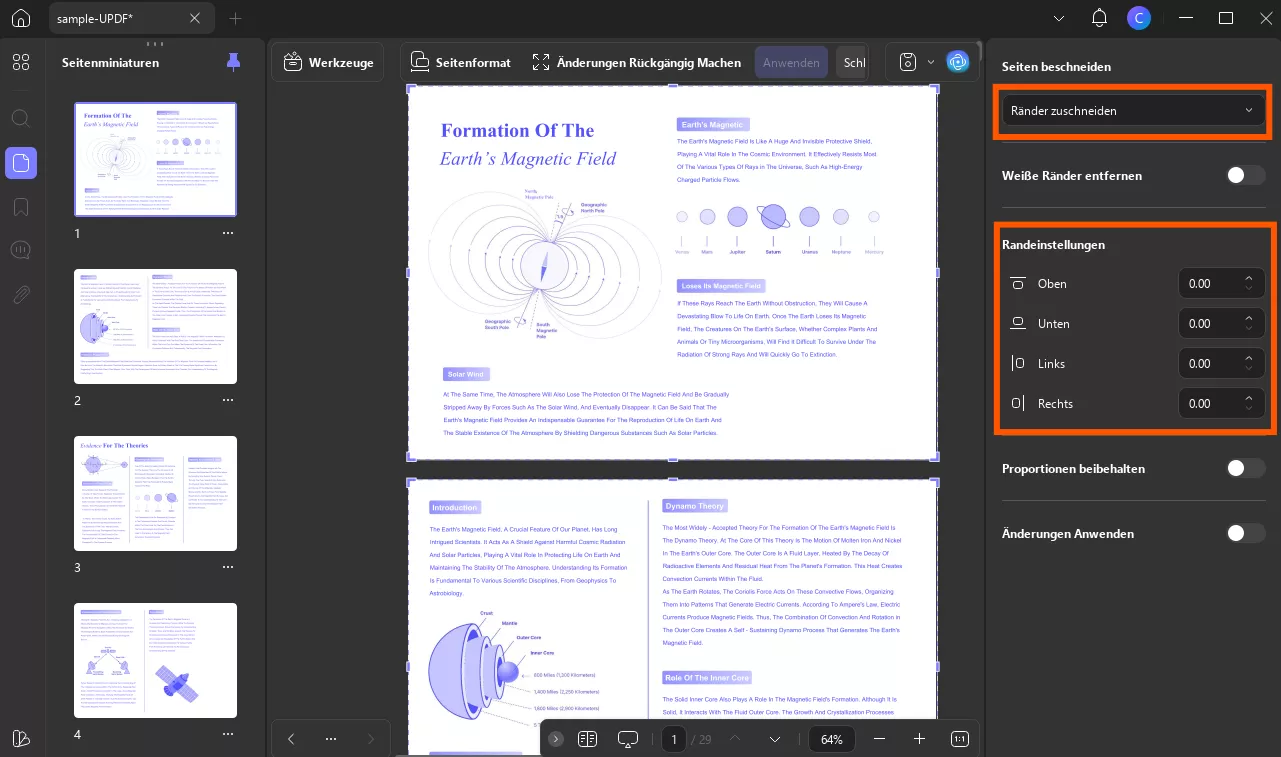
- Propotionen beibehalten: Schalten Sie bei UPDF die Schaltfläche „Propotionen beibehalten“ um, um beim Zuschneiden der Seite das ursprüngliche Seitenverhältnis beizubehalten.
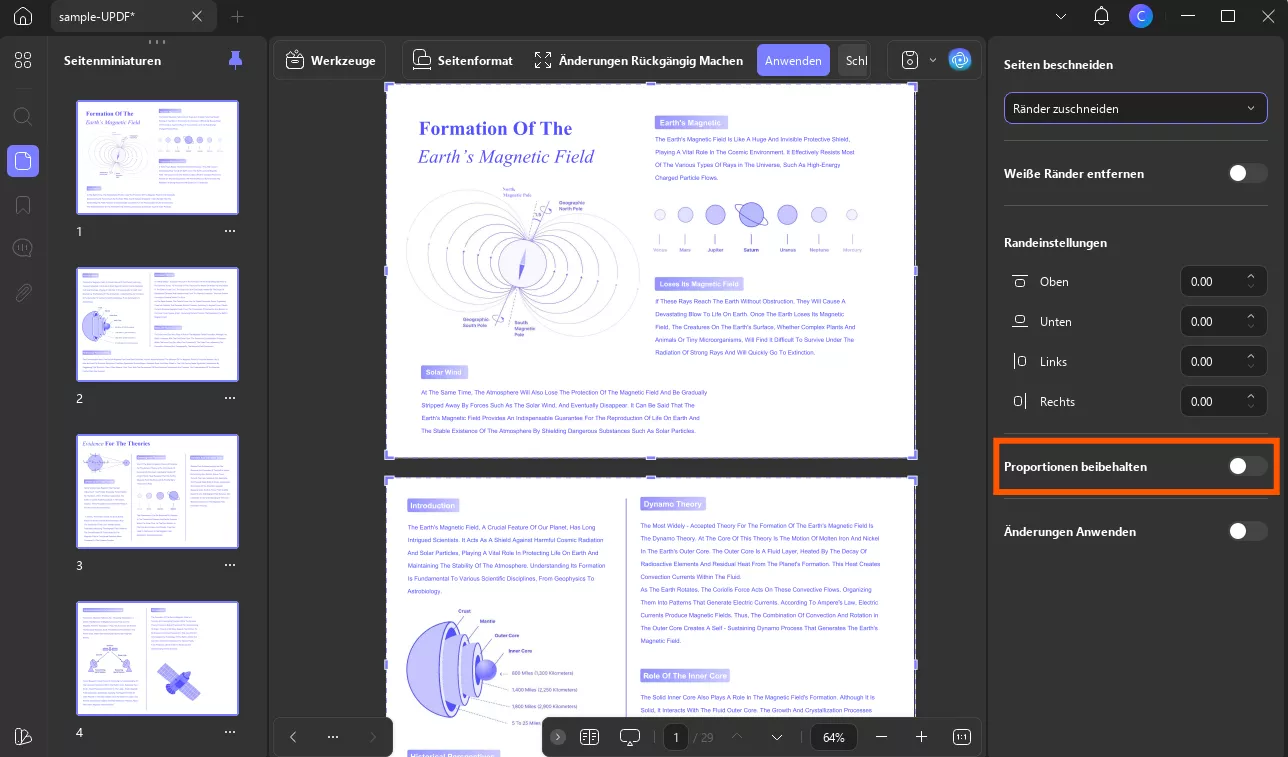
1.2 Änderungen übernehmen
Nachdem Sie die Zuschneideoptionen definiert haben, können Sie auch die Einschränkungen für die Anwendung der Änderungen im Dokument festlegen. Wenn Sie einfach die Option „Zuschneiden“ wählen, wird die einzelne Seite Ihres PDF-Dokuments zugeschnitten.
Wenn Sie diese Einstellungen jedoch für mehrere Seiten der PDF-Datei übernehmen möchten, klicken Sie auf „Änderungen anwenden“. Hier können Sie den Seitenbereich des PDF-Dokuments festlegen. Sie können den Bereich im Seitenbereich manuell definieren. Zur Vereinfachung können Sie die Option „Ungerade oder Gerade Seiten“ verwenden, indem Sie die Seitenbereichsliste erweitern.
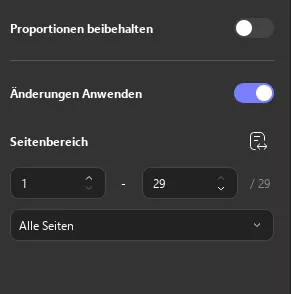
1.3 Seitenformat
Mit UPDF können Sie die Seitengröße Ihres Dokuments über die Option „Seitenformat“ in cm ändern, z. B. A4, und auch die Breite und Höhe der Seite anpassen.
- Ausrichtung: Sie können Seiten im Hoch- oder Querformat auswählen.
- Seitenbereich: Sie können auch den Seitenbereich angeben, den Sie zuschneiden möchten, indem Sie die Anfangs- und Endseitenzahlen eingeben.
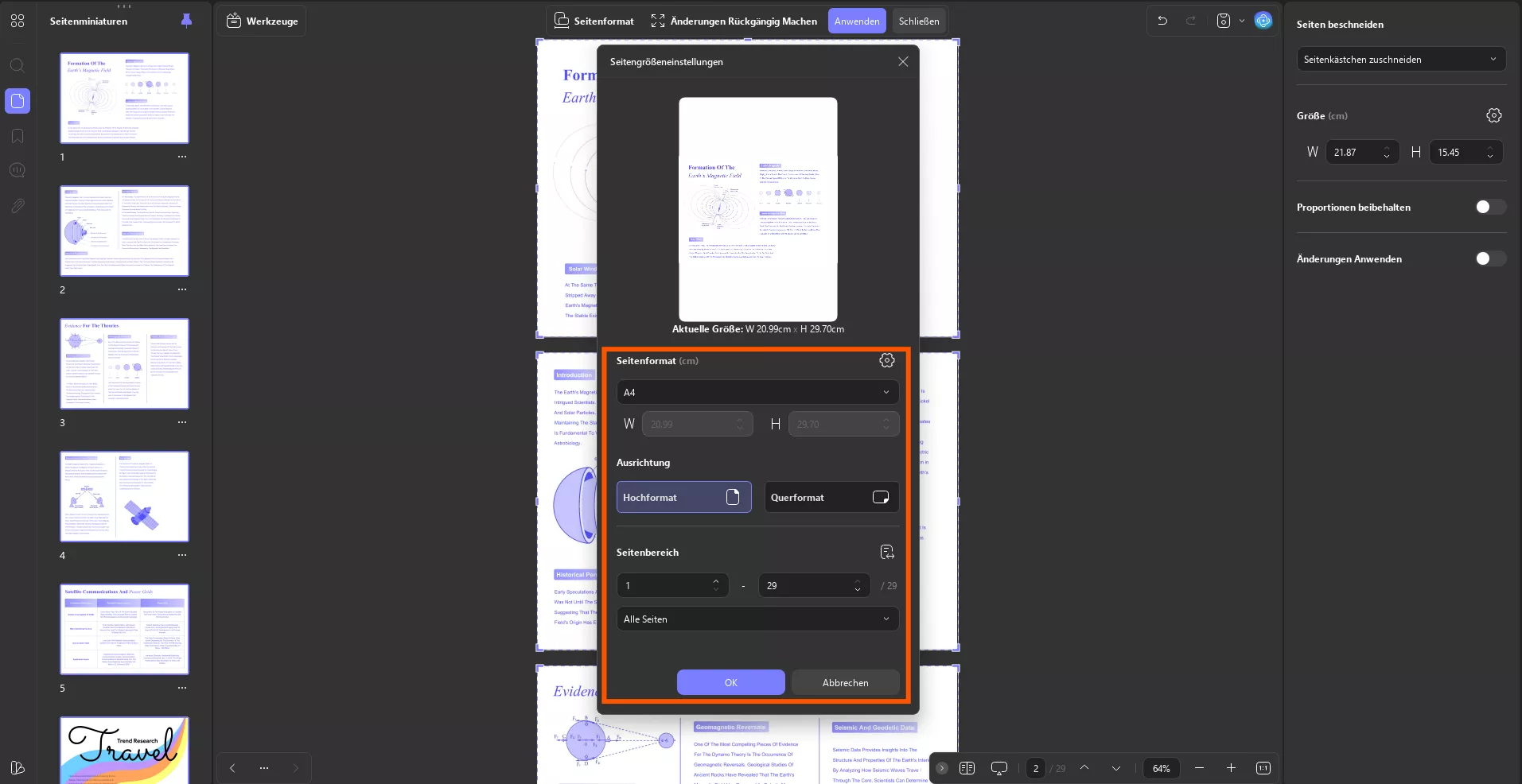
1.4 Seiten wiederherstellen
Wenn Sie versehentlich die falsche Seite zugeschnitten haben oder den Zuschneidevorgang nicht neu starten möchten, können Sie die Schaltfläche „Änderungen Rückgängig machen“ verwenden. Dadurch werden die vorgenommenen Zuschneideänderungen rückgängig gemacht, ohne dass andere Vorgänge rückgängig gemacht werden müssen.
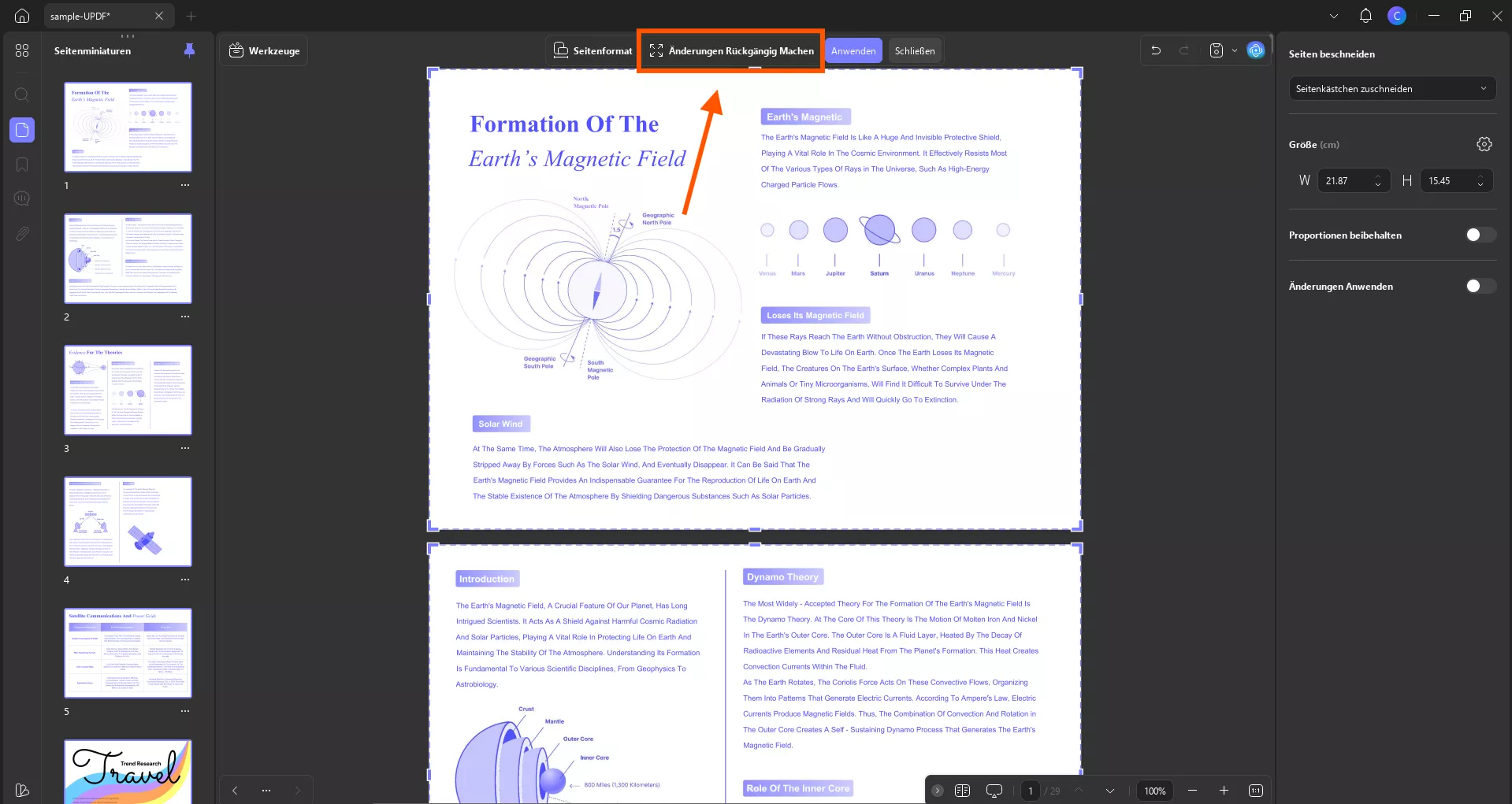
1.5 Änderungen rückgängig machen
Nachdem Sie die Zuschneideoptionen festgelegt und den Seitenbereich ausgewählt haben, zeigt UPDF die zugeschnittenen Seiten für Sie an.
Wenn Sie mit dem Ergebnis nicht zufrieden sind, drücken Sie einfach Strg + Z, um alle Änderungen am PDF rückgängig zu machen. Beachten Sie, dass die Rückgängig-Funktion nur funktioniert, bevor Sie das zugeschnittene PDF manuell speichern.
Wenn Sie UPDF zum Zuschneiden von Seiten hilfreich finden, sollten Sie ein Upgrade auf die Pro-Version für unbegrenzten Zugriff in Betracht ziehen.
2. Eine Seite teilen
Neben dem Zuschneiden bietet UPDF auch die Option „Aufteilen“ zum Teilen einer PDF-Seite. Mit dieser Funktion können Sie vertikale oder horizontale Trennlinien hinzufügen und so eine Seite effektiv in zwei oder vier Abschnitte als einzelne Seiten aufteilen. Dies ist besonders nützlich, wenn Sie ein Buch gescannt haben und eine einzelne Seite in zwei teilen müssen, wie im Screenshot unten gezeigt.
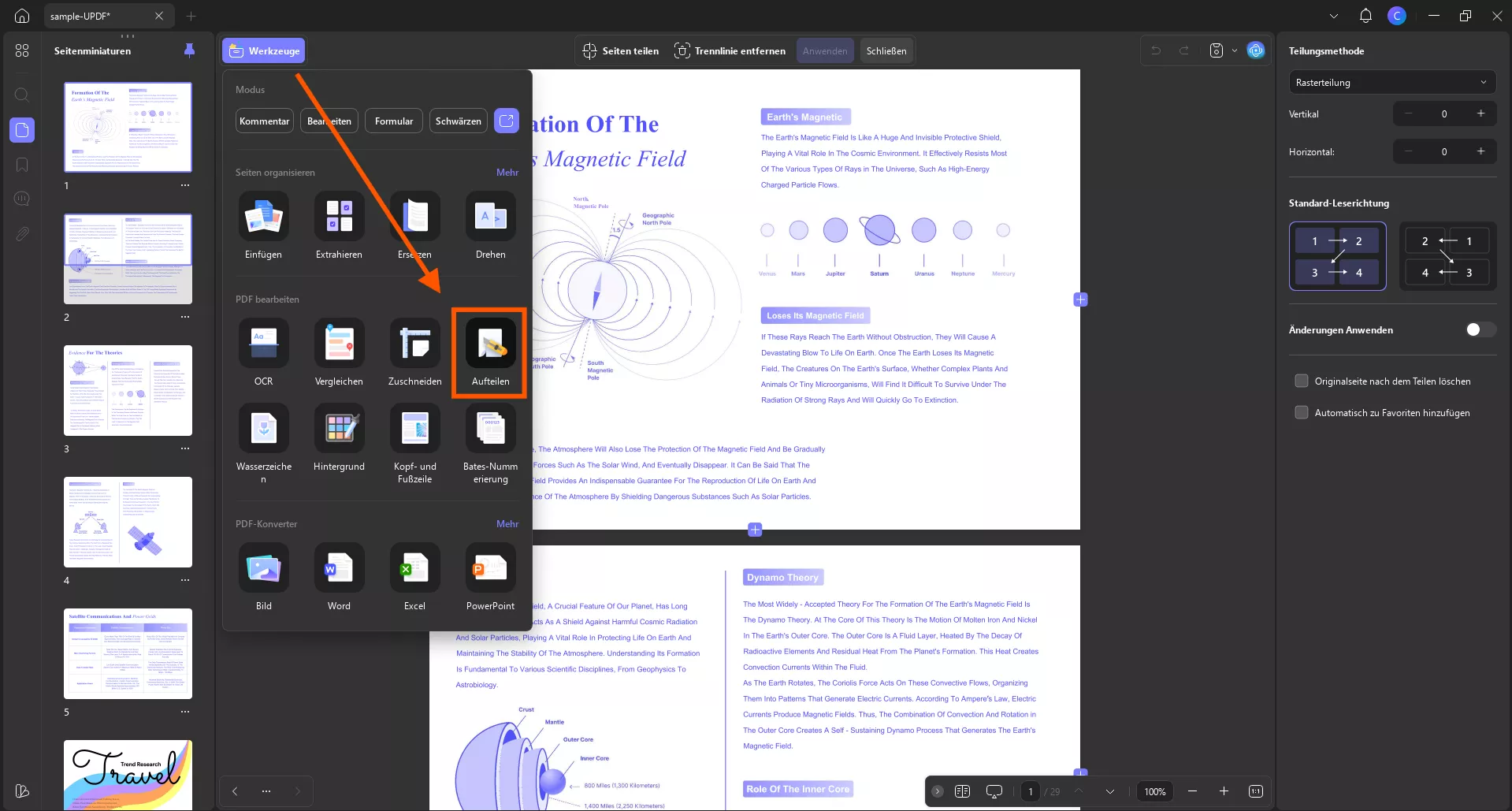
- Seiten teilen: Sie können eine Seite in Teile aufteilen, indem Sie aus verschiedenen voreingestellten Optionen auswählen.
- Wenn Sie eine geteilte Vorlage haben, die Sie am häufigsten verwenden, können Sie sie zum markierten Bereich hinzufügen, um sofort darauf zugreifen zu können.
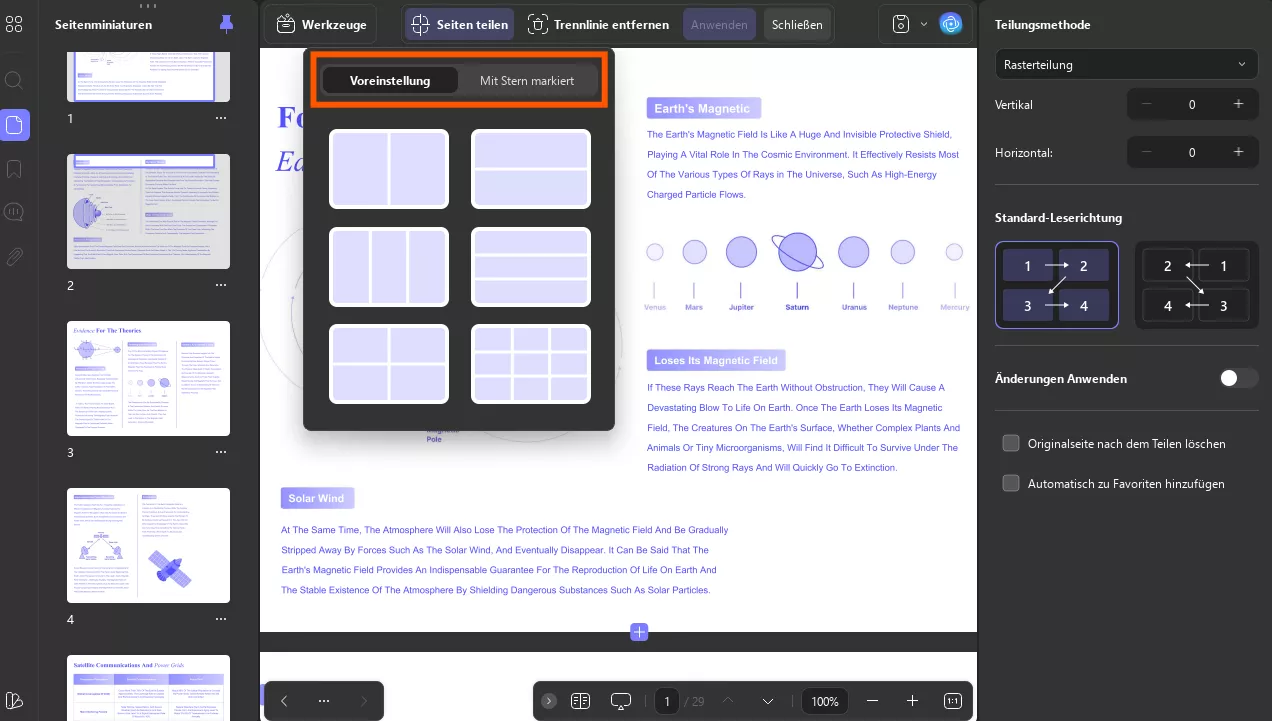
- Aufteilungsmethoden: Es bietet zwei Aufteilungsmethoden, z. B. Rasterteilung und exakte Aufteilung, und lässt Sie entsprechend auswählen.
- Sie können die Anzahl der Teile erhöhen, in die Sie das Bild aufteilen möchten, indem Sie auf die Plus- und Minus- Symbole in den Optionen „Horizontal“ und „Vertikal“ klicken.
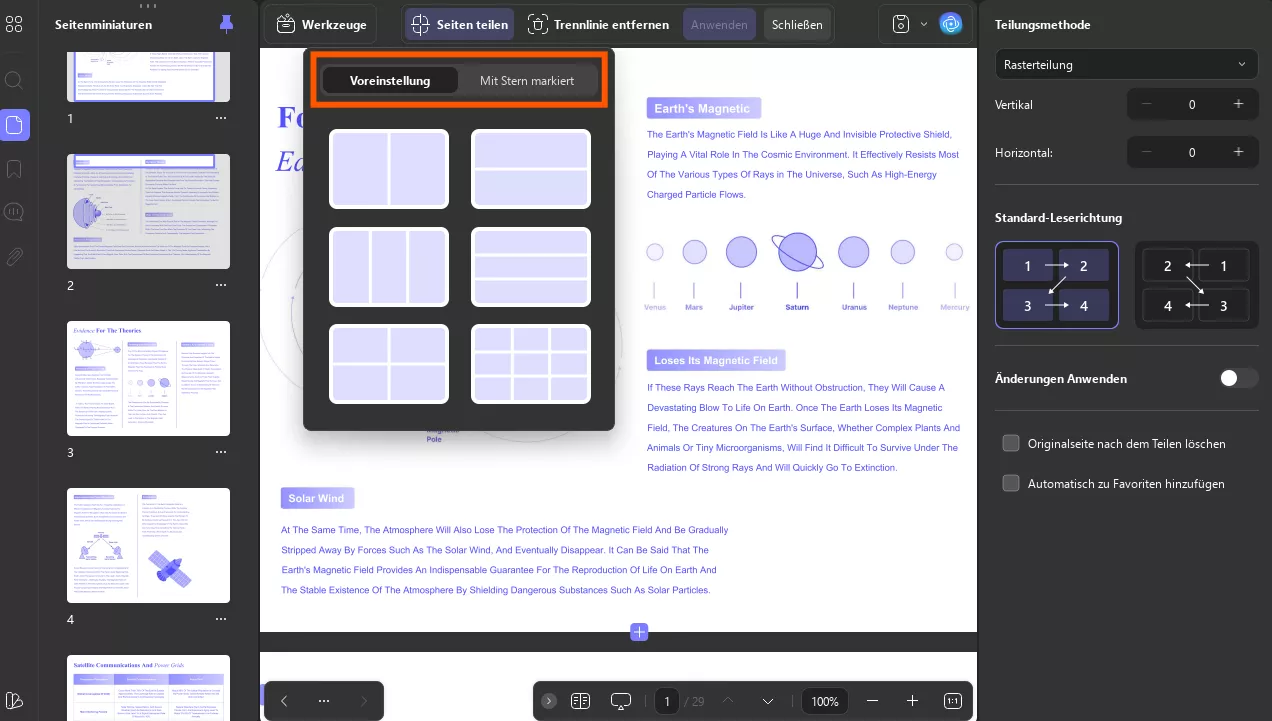
- Standard-Leserichtung: UPDF bietet im rechten Bereich Optionen zum Festlegen einer Standard-Leserichtung: Von links nach rechts oder von rechts nach links. Diese Optionen berücksichtigen kulturelle Lesepräferenzen und ermöglichen Ihnen die Auswahl der für Sie am besten geeigneten Richtung.
- Änderungen anwenden: Wie die Option „Zuschneiden“ verfügt auch die Funktion „Aufeilen“ über die Option „Änderungen anwenden“, mit der Sie einen bestimmten Seitenbereich für die Teilung festlegen können. Zusätzlich können Sie „Originalseite nach dem Teilen löschen“ aktivieren, um die Originalseite nach der Teilung zu entfernen.
- Automatisch zu Favoriten hinzufügen: Nachdem Sie alle Änderungen vorgenommen haben, können Sie „Automatisch zu Favoriten hinzufügen“ aktivieren, um die Aufteilungsvorlage zu speichern und sie später bei Bedarf auf ein anderes Dokument oder eine andere Seite anzuwenden.
Hinweis: Wenn Sie versehentlich unnötige Trennlinien auf Ihrer Dokumentseite hinzufügen, bietet UPDF die Registerkarte „Trennlinie entfernen“, um die Änderung rückgängig zu machen.
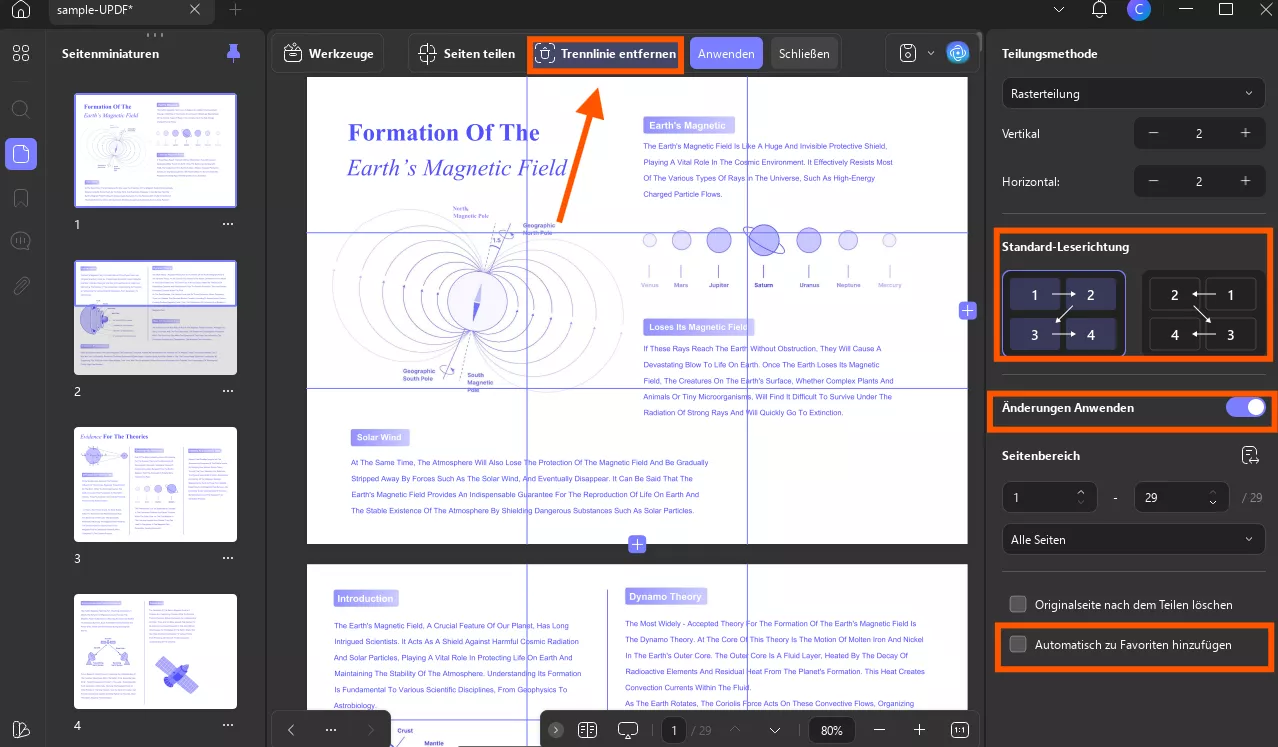
 UPDF
UPDF
 UPDF für Windows
UPDF für Windows UPDF für Mac
UPDF für Mac UPDF für iPhone/iPad
UPDF für iPhone/iPad UPDF für Android
UPDF für Android UPDF AI Online
UPDF AI Online UPDF Sign
UPDF Sign PDF bearbeiten
PDF bearbeiten PDF kommentieren
PDF kommentieren PDF erstellen
PDF erstellen PDF-Formular
PDF-Formular Links bearbeiten
Links bearbeiten PDF konvertieren
PDF konvertieren OCR
OCR PDF in Word
PDF in Word PDF in Bild
PDF in Bild PDF in Excel
PDF in Excel PDF organisieren
PDF organisieren PDFs zusammenführen
PDFs zusammenführen PDF teilen
PDF teilen PDF zuschneiden
PDF zuschneiden PDF drehen
PDF drehen PDF schützen
PDF schützen PDF signieren
PDF signieren PDF schwärzen
PDF schwärzen PDF bereinigen
PDF bereinigen Sicherheit entfernen
Sicherheit entfernen PDF lesen
PDF lesen UPDF Cloud
UPDF Cloud PDF komprimieren
PDF komprimieren PDF drucken
PDF drucken Stapelverarbeitung
Stapelverarbeitung Über UPDF AI
Über UPDF AI UPDF AI Lösungen
UPDF AI Lösungen KI-Benutzerhandbuch
KI-Benutzerhandbuch FAQ zu UPDF AI
FAQ zu UPDF AI PDF zusammenfassen
PDF zusammenfassen PDF übersetzen
PDF übersetzen Chatten mit PDF
Chatten mit PDF Chatten mit AI
Chatten mit AI Chatten mit Bild
Chatten mit Bild PDF zu Mindmap
PDF zu Mindmap PDF erklären
PDF erklären Wissenschaftliche Forschung
Wissenschaftliche Forschung Papersuche
Papersuche KI-Korrektor
KI-Korrektor KI-Schreiber
KI-Schreiber KI-Hausaufgabenhelfer
KI-Hausaufgabenhelfer KI-Quiz-Generator
KI-Quiz-Generator KI-Mathelöser
KI-Mathelöser PDF in Word
PDF in Word PDF in Excel
PDF in Excel PDF in PowerPoint
PDF in PowerPoint Tutorials
Tutorials UPDF Tipps
UPDF Tipps FAQs
FAQs UPDF Bewertungen
UPDF Bewertungen Downloadcenter
Downloadcenter Blog
Blog Newsroom
Newsroom Technische Daten
Technische Daten Updates
Updates UPDF vs. Adobe Acrobat
UPDF vs. Adobe Acrobat UPDF vs. Foxit
UPDF vs. Foxit UPDF vs. PDF Expert
UPDF vs. PDF Expert